教你怎么永久刪除Win10更新助手(Update Assistant)
Update Assistant可以讓用戶更新最新系統,但是有些用戶不想要這個軟件了,不知道該如何卸載。而且不少用戶發現Update Assistant有自動重新安裝的習慣。因此,卸載后可能還需要關閉Update Assistant的某些計劃任務。小編這就教你怎么永久刪除Win10更新助手(Update Assistant)。

怎么永久刪除Win10更新助手(Update Assistant)?
卸載Windows 10 Update Assistant
• 要卸載,請右鍵單擊“開始”按鈕,然后選擇“運行”。
• 在“運行”文本框中輸入“appwiz.cpl”,然后單擊“ 確定”按鈕。
• 在軟件列表中選擇Windows 10 Update Assistant。
• 單擊“ 卸載”選項。
• 然后單擊是以進一步確認。
• 接下來,單擊“文件資源管理器”任務欄按鈕
• 在C:驅動器中選擇Windows10Upgrade文件夾。
• 按“ 刪除”按鈕。
• 重啟桌面或筆記本電腦。
關閉Update Assistant的計劃任務
卸載Windows 10 Update Assistant后,您可能還需要關閉計劃的UpdateAssistant,UpdateAssistanceCalenderRun和UpdateAssistantWakeupRun任務。為此,請打開Cortana應用程序。
• 在Cortana的搜索框中輸入“任務計劃程序”。
• 然后選擇打開下面顯示的。
• 雙擊Task Scheduler窗口左側的Task Scheduler 》 Microsoft 》 Windows 》 UpdateOrchestrator。
• 關閉UpdateAssistanceCalenderRun,UpdateAssistant和UpdateAssistantWakeupRun計劃任務,方法是選擇它們并單擊其禁用選項。
• 要檢查是否有可能重新安裝更新助理的任何其他計劃的更新任務,通過點擊免費的CCleaner添加到Windows 下載在。然后,您可以打開CCleaner的安裝向導進行安裝。
• 打開CCleaner并單擊“ 工具”。
• 單擊“ 啟動”以打開啟動軟件列表。
• 然后單擊下面顯示的“計劃任務”選項卡。
• 選擇“ 高級模式” 選項。
• 禁用其中列出的任何Windows 10升級或Windows Update計劃任務。您可以通過在CCleaner中選擇計劃任務并單擊“ 禁用”來關閉計劃任務。
這就是你可以如何卸載Windows 10 Update Assistant并關閉可能在以后恢復它的計劃任務。您還可以使用第三方卸載程序更徹底地卸載Update Assistant。
相關文章:
1. googletoolbarnotifier.exe是什么進程?GoogleToolbarNotifier怎么關閉?2. U盤重裝Win7旗艦版系統時出現“application error 10008”怎么辦?3. gpt分區無法安裝win10怎么解決?gpt分區無法安裝win10的解決方法4. 怎么用PE安裝win11系統?教你用U盤安裝Win11 PE系統教程5. XP系統注冊表如何快速還原到上次成功啟動時的狀態6. Win7系統下360FsFlt.sys導致的藍屏怎么解決?7. Win10系統怎么刪除管理員權限?8. win7電腦運行速度慢的解決方法9. Win11 Build預覽版25276怎么啟用新版文件管理器?10. win10添加任務視圖到任務欄步驟分享
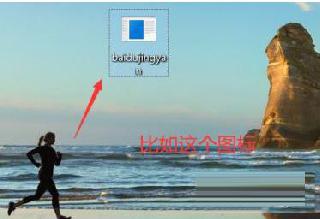
 網公網安備
網公網安備